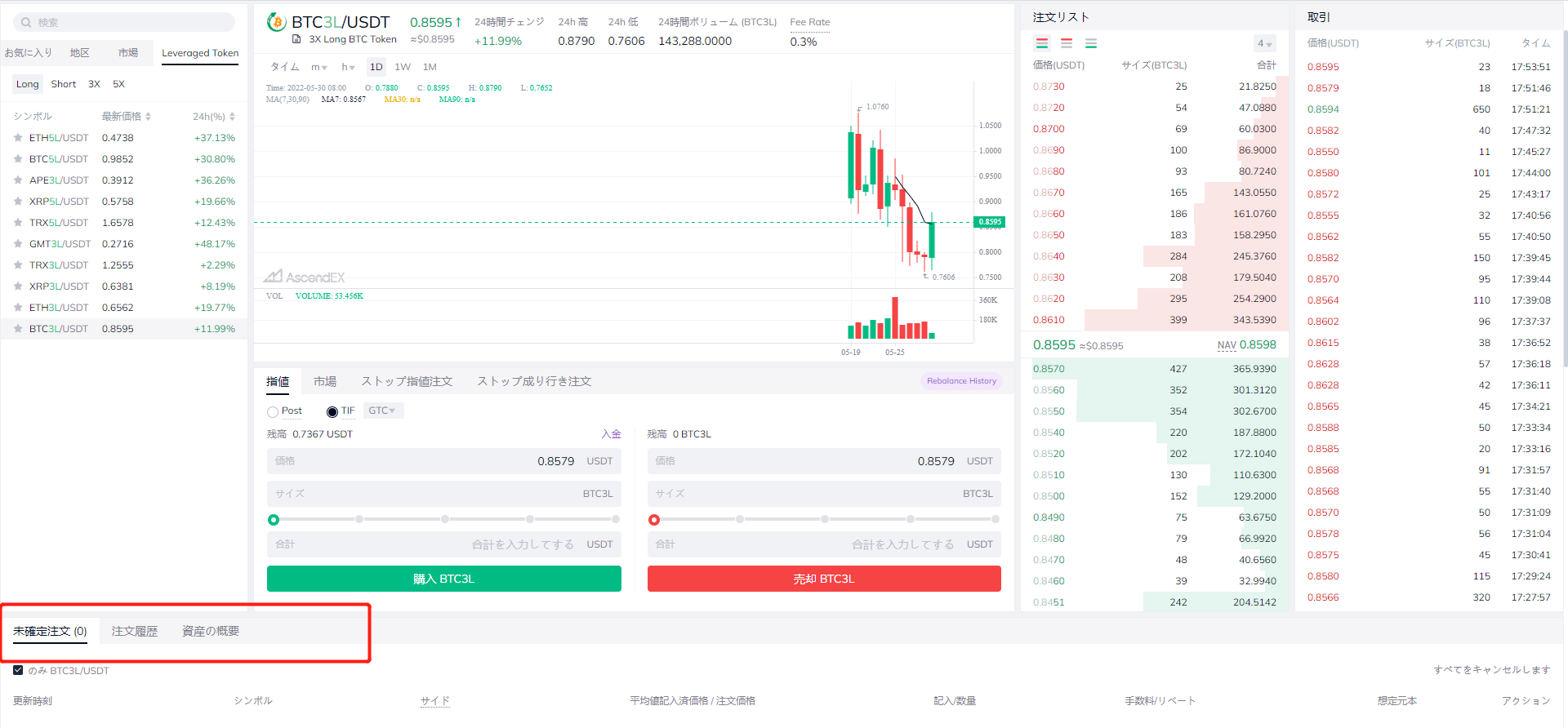1. AscendEX公式サイトにログインして、トップページ左上の取引をクリックしてください。そしてドロップダウンメニューからレバレッジトークンを選択してください。
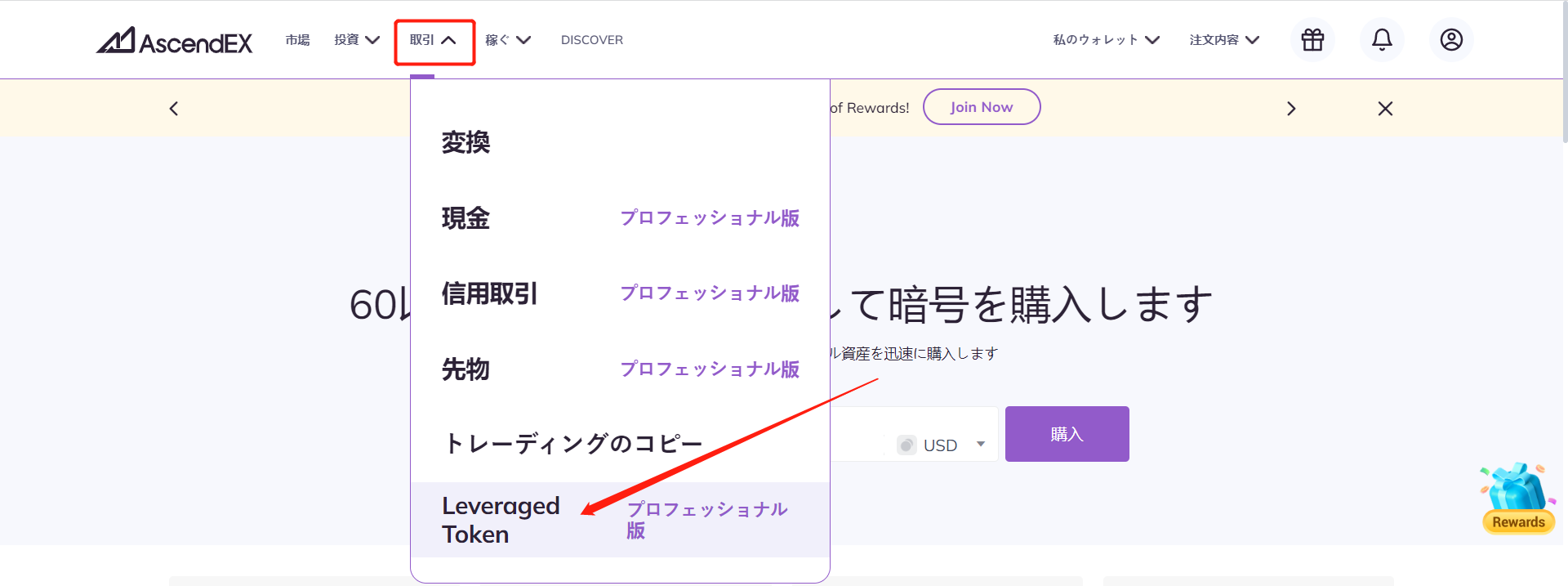
2. レバレッジトークン取引ページでは、ポップアップウィンドウでレバレッジトークンのリスク開示と条項を表示し、“確認”をクリックできます。
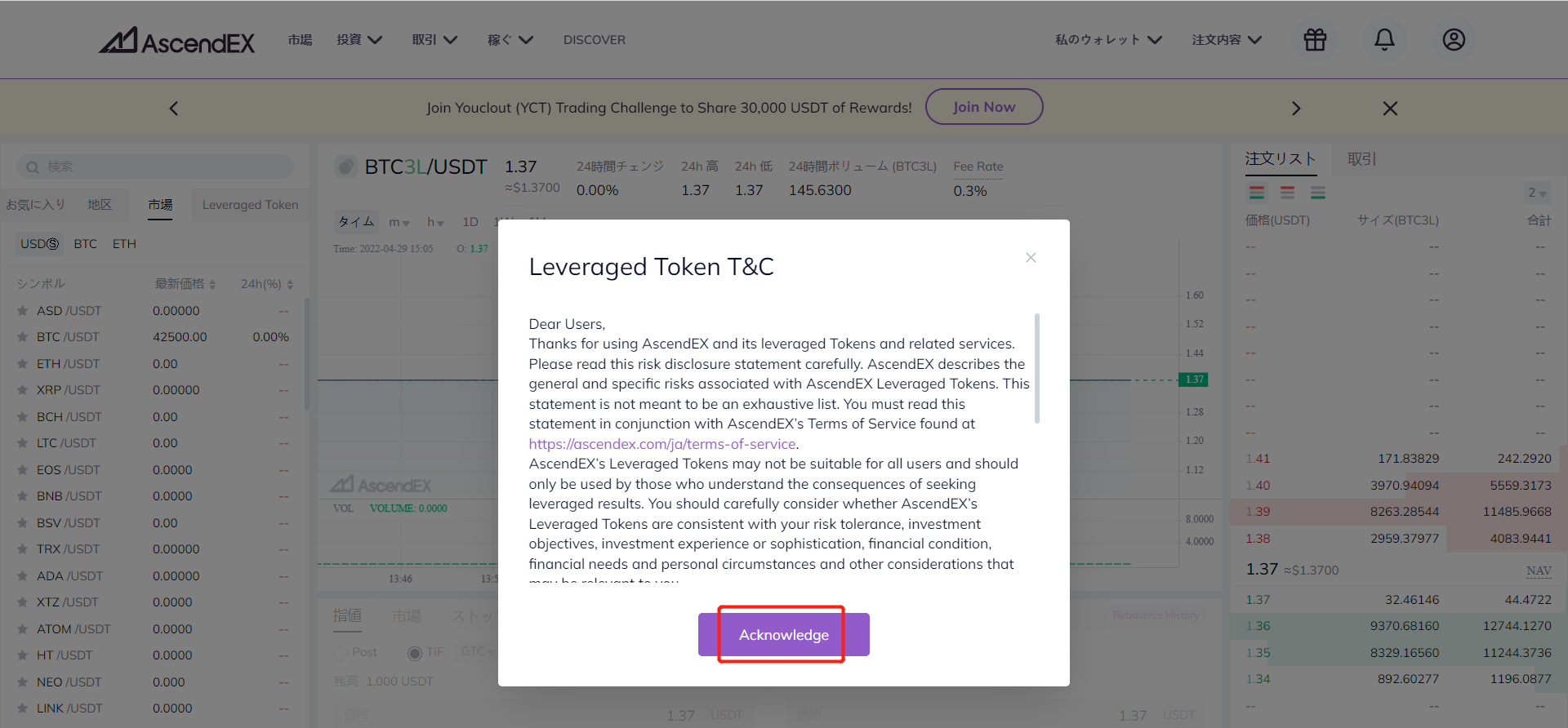
3. ページの左側にレバレッジトークンを表示したり、パーティやレバレッジ比率に基づいてお気に入りのレバレッジトークンを検索することができます。candlestickグラフでは、特定のレバレッジトークンの変化、取引量、履歴トレンドを表示することもできます。レバレッジトークンのオーダブックと取引は右側にあります。
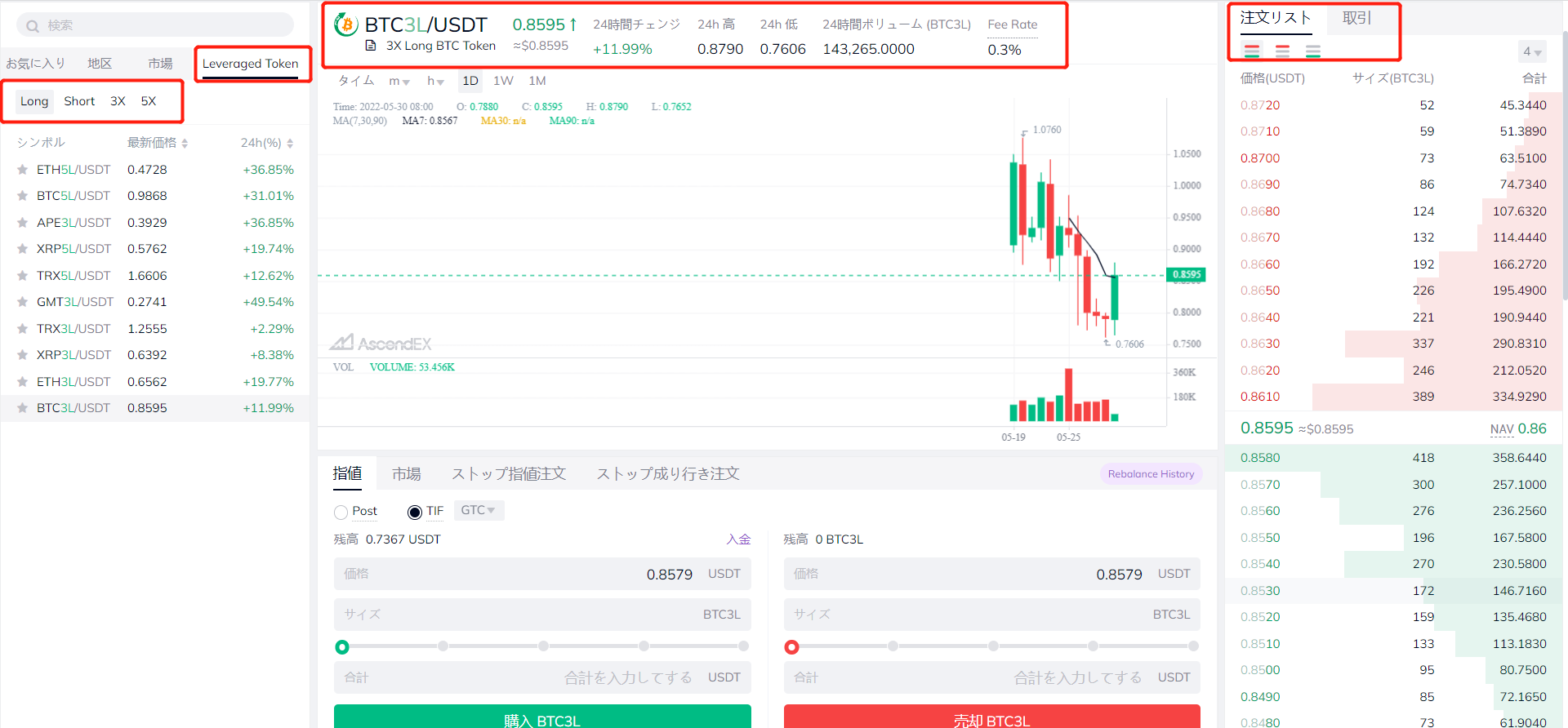
4. BTC3Lの購入を例に、K線図の下の操作部分でオーダタイプを選択し、BTC3Lの購入価格と数量を入力するか、目盛を直接ドラッグして取引数量と取引量を選択できます。残高が不足している場合は、右上の入金をクリックして入金し、注文の詳細を確認してから、下のBTC3L購入ボタンをクリックしてください。
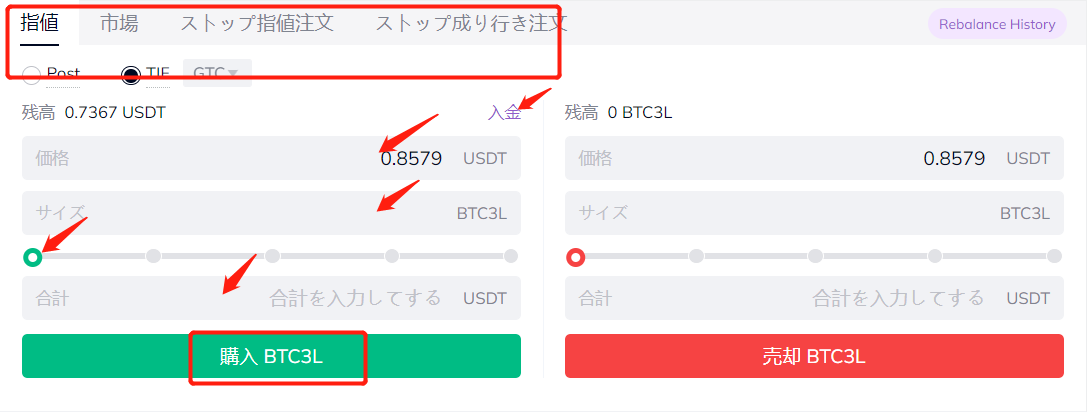
5. BTC3Lの販売を例に、K線図の下の操作部分でオーダタイプを選択し、BTC3Lの販売価格と数量を入力するか、目盛を直接ドラッグして取引数量と取引量を選択できます。注文の詳細を確認してから、下のBTC3L販売ボタンをクリックしてください。
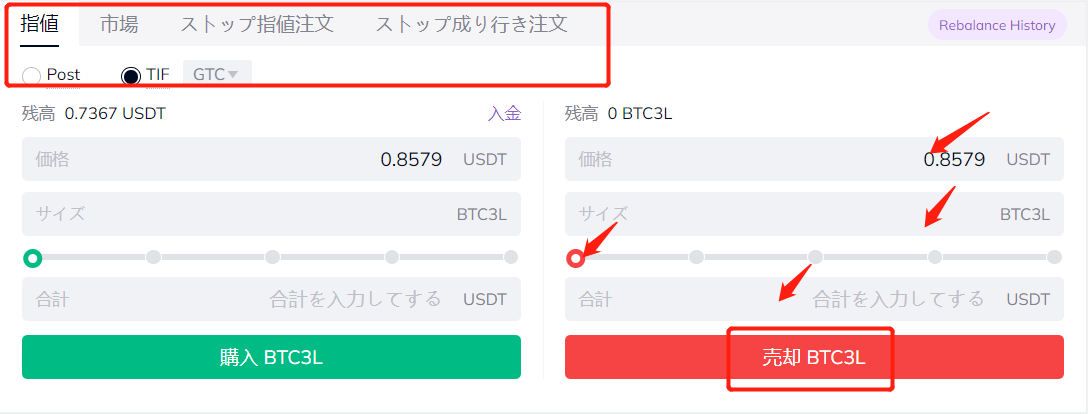
6. オーダ終わったら、ページ下部のオープンオーダにオーダステータスを表示したり、オーダ履歴または資産サマリーをクリックして詳細を表示できます。